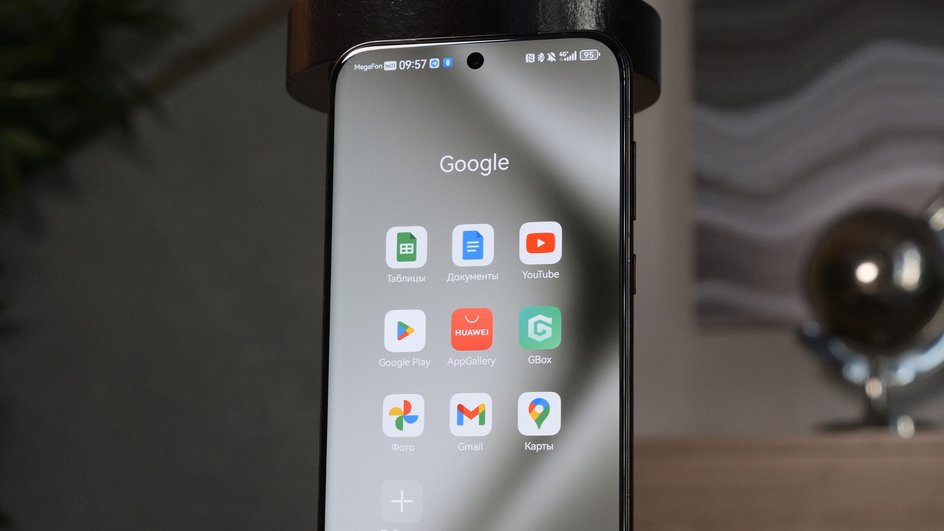
Объяснили, почему они исчезли со смартфонов и планшетов Huawei, собрали подборку из лучших сервисов для запуска GMS и подготовили краткий чек-лик с советами, как установить сервисы Google на Huawei в 2025 году.
Почему на устройствах Huawei нет сервисов Google
В мае 2019 года президент США Дональд Трамп подписал указ, запрещающий американским компаниям пользоваться оборудованием Huawei, передавать китайскому IT-гиганту технологии и совершать любые транзакции.
Под действие закона попала и американская компания Google. В сентябре 2019 года Huawei выпустила флагманскую серию Huawei Mate 30 — это были первые смартфоны, которые не прошли сертификацию Google. Без них ни одна компания в мире не может официально установить на смартфоны сервисы Google и магазин приложений Google Play.
С тех пор все смартфоны, планшеты и умные часы выходят без сервисов Google по умолчанию. Компания постепенно перевела свои девайсы с Android на операционные системы собственной разработки: EMUI и HarmonyOS. А приложения американской компании заменила на мобильные сервисы Huawei: магазин AppGallery, карты Petal, поисковик Petal Search и другие программы.
Однако способы запустить сервисы Google на Huawei все равно есть даже в 2025 году.
Можно ли установить сервисы Google на Huawei и Honor
Honor — дочерний суббренд Huawei. Изначально он также попал под санкции США. Однако позднее Huawei продала Honor, и компания стала независимым брендом. Уже в ноябре 2021 года вышел Honor 50 — первый спустя долгое время смартфон с сервисами Google. Тогда же Honor официально вернулась в Россию.

Поэтому сервисы Google на смартфоны и планшеты Honor можно установить как на любой другой смартфон под управлением Android.
- Зайдите в магазин приложений Google Play;
- Войдите в свой аккаунт Google или создайте новый;
- Установите необходимые приложения.
Важно: таким образом можно установить приложения на глобальные версии смартфонов Honor. То есть которые официально представлены в Европе. С китайскими версиями инструкция может не сработать. Читайте отзывы перед покупкой. Также сервисы Google не получится установить на устройства Honor, которые выходили в 2020 году. Например, на смартфоны серии Honor 30.
C Huawei ситуация сложнее. Сервисы Google не получится установить на смартфоны и планшеты Huawei даже вручную через APK-файлы, как это обычно происходит на ОС Android. Программы получится развернуть, но не запустить.
Дело в том, что в системах Huawei EMUI и Huawei HarmonyOS, на которых работают устройства китайской компании, отсутствуют файлы, необходимые для корректной работы этих сервисов. Поэтому чаще всего для запуска сервисов Google используют специальные инструменты. О них рассказали ниже.
Как поставить сервисы Google на Huawei и пользоваться ими: 3 способа
Для установки сервисов Google на смартфоны и планшеты Huawei сначала необходимо установить специальное приложение, которое создает виртуальную среду. Приложение будет включаться каждый раз при запуске сервисов и «подменять» для Google данные о вашем смартфоне — будто вы выходите с «разрешенного» устройства.
Рассмотрим самые популярные способы поставить сервисы Google Huawei и пользоваться ими практически сразу.
1. Gbox
Скачать: AppGallery, официальный сайт
Самое популярное и удобное приложение. Оно даже есть в официальном магазине Huawei AppGallery и позволяет запускать сервисы Google (и не только) сразу после установки. А еще GBox автоматически скачивается, если сразу ищите программы Google в AppGallery. Процесс установки становится почти незаметным.
Как установить GBox на Huawei
Вот пошаговая инструкция по установке GBox и загрузке сервисов Google на устройства Huawei.
- Зайдите в магазин приложений Huawei AppGallery.
- В поиске введите «GBox» и установите приложение.
- Запустите GBox.
- Примите пользовательское соглашение.
- Вы увидите сообщение «Игнорировать оптимизацию батареи?». Нажмите «Разрешить». Это необходимо, чтобы GBox работал в фоновом режиме, иначе каждый раз будет запускаться заново — а это долго.
- Откройте установленное приложение GBox.
- При первой установке программ через GBox вас попросят дать разрешение на установку приложений из GBox. Дайте разрешение.
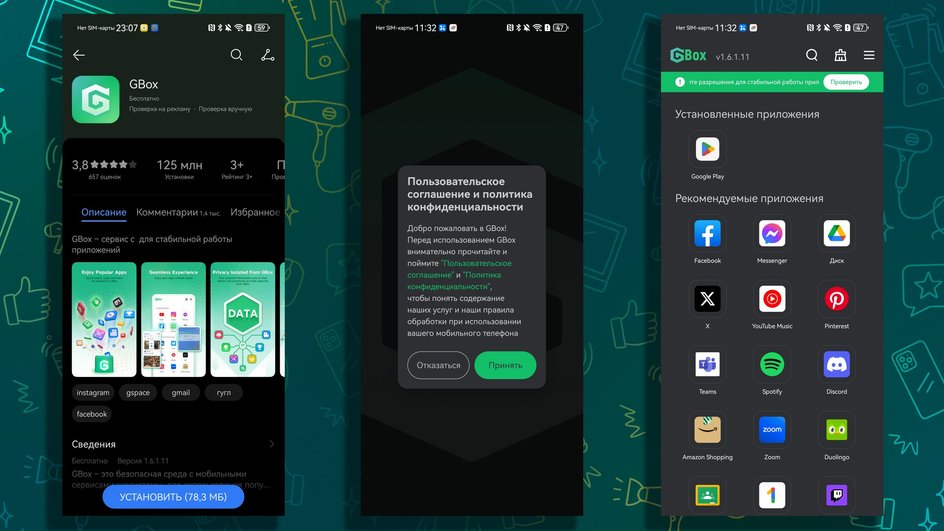
На главном экране GBox отображается список доступных для скачивания программ, которые можно скачать через этот эмулятор. Помимо сервисов Google, вы найдете здесь Facebook, Instagram (социальные сети признаны экстремистскими в России и запрещены), WhatsApp и другие приложения. Все они недоступны в Huawei AppGallery.
При первом запуске любого из сервисов Google вам необходимо зайти в свой аккаунт Google или зарегистрировать новый. Процедура не отличается от входа в аккаунт Google при настройке любого Android смартфона.
Важно! В процессе может появиться оповещение, что вы пытаетесь зайти с другого устройства. Например, у вас смартфон Huawei P60 Pro, а Google пишет, что вы заходите с Huawei P30 Pro. В этом и заключается работа GBox: он «подменяет» данные о вашем смартфоне на данные другого смартфона. Ведь на Huawei P60 Pro недоступны сервисы Google, а на Huawei P30 Pro — доступны.
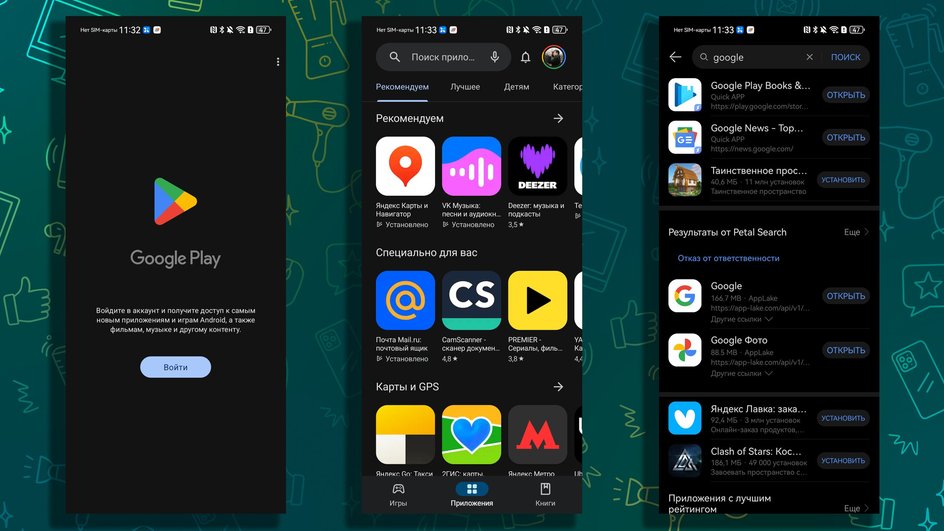
Как добавить ярлык из GBox на рабочий стол
После установки GBox рекомендуем через него сразу запустить и настроить Google Play. А уже из Google Play скачивать остальные сервисы Google, игры, мессенджеры и прочие программы, недоступные в Huawei AppGallery. Так проще и привычнее. Также вы можете вынести ярлык любого приложения из GBox на рабочий стол:
- Зажмите палец на ярлыке нужной программы в GBox.
- Выберите «Создать ярлык».
- Во всплывающем окне выберите «Добавить».
- Ярлык выбранной программы появится на рабочем столе, откуда вы можете быстро ее запустить.
Какие сервисы Google доступны в GBox
На момент написания статьи доступны следующие сервисы. Актуальный список можно посмотреть здесь.
- Google;
- Google Play;
- Google Карты;
- Google Meet;
- Google Drive;
- Google Новости;
- Google Презентации;
- Google Таблицы;
- Google Документы;
- Google Фото;
- Google Переводчик;
- Google Classroom;
- Google One;
- Google Earth;
- YouTube;
- YouTube Music;
- Gmail.
Вместе с инструментом GBox на ваш смартфон устанавливается утилита MicroG. Благодаря ей идет синхронизация данных с аккаунтом Google: подтягивает ваш профиль в YouTube, работает синхронизация чатов в WhatsApp с Google Диском.
Плюсы и минусы
- Плюсы
- Простая и быстрая установка
- Есть в Huawei AppGallery
- Серьезная поддержка программы
- Слабо нагружает систему в большинстве программ
- Минусы
- Некоторые программы могут не работать или глючить
- В высоконагруженных приложениях сильно тратит заряд аккумулятора
- Иногда не работают уведомления от приложений
2. Gspace
Скачать: AppGallery, официальный сайт
До появления GBox, это было самое популярное приложения для установки сервисов Google на Huawei. Gspace во многом повторяет конкурента, однако его главный минус — реклама в бесплатной версии. Она появляется почти при каждом запуске программ, которые вы открываете через Gspace. Рекламу можно удалить, оплатив услугу «VIP Привилегия». Цены (могут меняться в зависимости от курса доллара):
- 1 месяц — 186 рублей;
- 3 месяца — 280 рублей;
- 6 месяц — 467 рублей;
- 12 месяцев — 936 рублей;
- навсегда — 1498 рублей.
Как установить Gspace на Huawei
Вот пошаговая инструкция по установке Gspace и загрузке сервисов Google на устройства Huawei.
- Зайдите в магазин приложений Huawei AppGallery.
- В поиске введите «Gspace» и установите приложение.
- Запустите и дайте разрешение на доступ к телефону и к файлам. Без этого программа не будет работать.
- На сообщение «Чтобы использовать Gspace, вам необходимо скачать необходимый комплект» нажмите кнопку «Продолжать».
- Разрешите установку приложений для Gspace.
- После установки в верхней части вы можете увидеть красную строку «Необходимые разрешения не включены». Нажмите и выключите оптимизацию батарею. Это необходимо, чтобы Gspace работал в фоновом режиме, иначе каждый раз будет запускаться заново — а это долго.
- Запустите любое приложение из списка на главном экране. Вас перекинет на стандартную процедуру входа в аккаунт Google.
- Добавьте свой аккаунт Google.
- Теперь вы можете запускать Google Play и скачивать любые приложения оттуда.
- При первой установке программ через Gspace вас попросят включить установку приложений из Gspace. Включите.
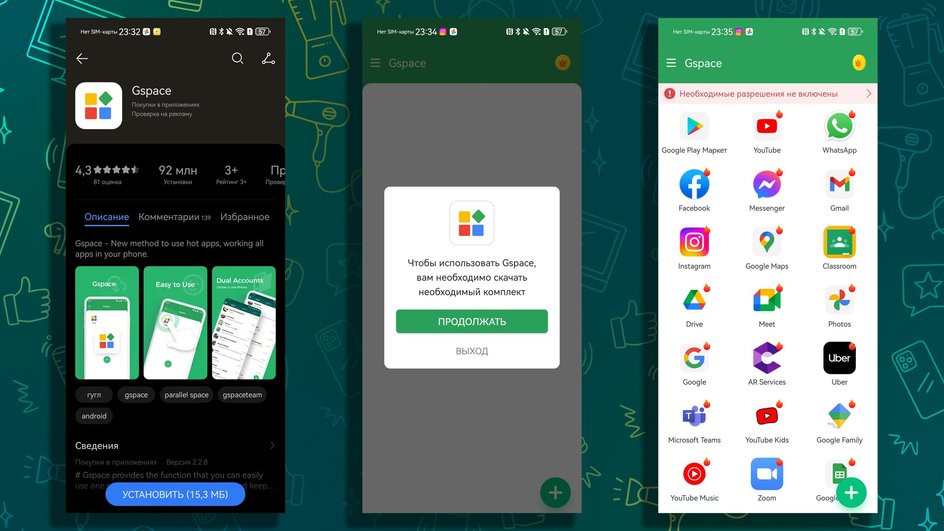
Как добавить ярлык из Gspace на рабочий стол
Вы можете вынести ярлык любого приложения из Gspace на рабочий стол:
- Зажмите палец на ярлыке нужной программы в Gspace.
- Выберите «Создать ярлык».
- Во всплывающем окне выберите «Добавить».
- Ярлык выбранной программы появится на рабочем столе, откуда вы можете быстро ее запустить.
Какие сервисы Google доступны в Gspace
На момент написания статьи доступны следующие сервисы:
- Google;
- Google Play;
- Google Карты;
- Google Meet;
- Google Drive;
- Google Duo
- Google Keep;
- Google Таблицы;
- Google Документы;
- Google Фото;
- Google Classroom;
- Google Family;
- YouTube;
- YouTube Kids;
- YouTube Music;
- Gmail;
- AR Services.
Плюсы и минусы
- Плюсы
- Простая и быстрая установка
- Есть в Huawei AppGallery
- Минусы
- Реклама в бесплатной версии
- Не работают уведомления от программ, запущенных через Gspace
3. VMOS Pro
Скачать: официальный сайт
VMOS Pro создает виртуальную среду в плавающем окне поверх основной системы смартфона. Это эмулятор, в котором можно запустить другую операционную систему, и уже в ней запускать любые программы. Например, поверх Huawei EMUI так можно запустить Android и устанавливать сервисы Google.
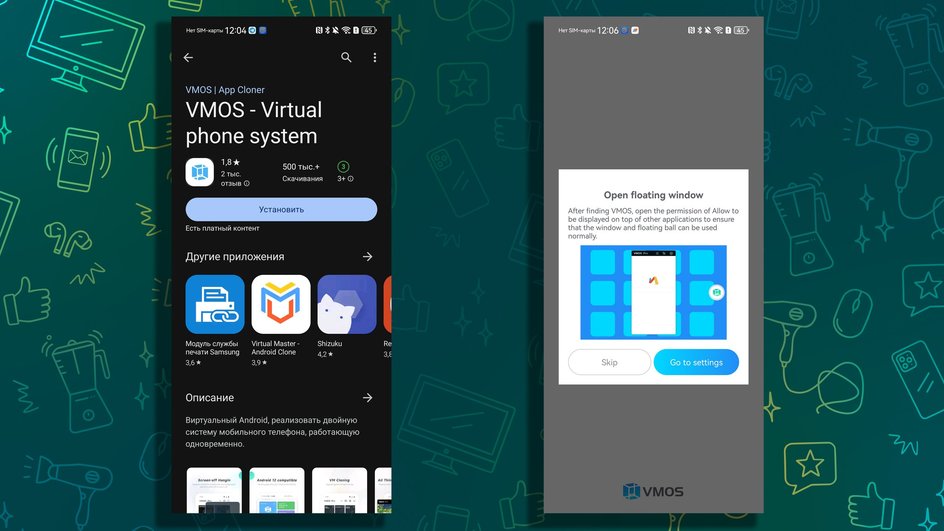
Однако мы не рекомендуем пользоваться VMOS Pro по нескольким причинам.
- Приложение тратит очень много ресурсов: замедляет работу смартфона, быстро разряжает батарею.
- Неудобное управление: вы работаете в плавающем окне, а не с нативным интерфейсом.
- Низкие отзывы в Google Play: рейтинг VMOS — 1.8 из 5. Пользователи жалуются на глюки, вылеты, тормоза.
Судя по отзывам, пользователи скачивают VMOS и VMOS Pro для тестирования подозрительных приложений и получения рут-прав для более глубокой и ручной настройки смартфона. Для повседневной работы с сервисами Google на смартфонах и планшетах Huawei этот инструмент плохо подходит.
Насколько безопасно ставить эти приложения
Все приложения, которые загружаются и поддерживаются через GBox, Gspace и VMOS Pro, являются официальными. Эти инструменты лишь предоставляет необходимую среду для нормальной работы программ.
Самый безопасный способ — через GBox. Сама программа и приложения Google, которые находятся в AppGallery, прошли серьезную проверку безопасности от Huawei.
Редакция Hi-Tech Mail.ru постоянно тестирует смартфоны Huawei и устанавливает на них GBox и Gspace для работы с сервисами Google. Например, смартфон Huawei P60 Pro у нас уже работает второй год с GBox — и ни разу не возникло проблем. Также мы тестировали новый флагман Huawei Pura 70 Ultra.
В интернете можно встретить негативные отзывы. Например, кому-то Google заблокировал аккаунт за запуск сервисов американской компании через Gspace. Однако в последние годы таких отзывов практически нет. Конечно, пользуясь приложениями от сторонних разработчиков, риск есть всегда. Пусть и минимальный.
Чек-лист по установке сервисов Google на телефоны и планшеты Huawei
Краткая инструкция, которая поможет установить сервисы Google на любые устройства Huawei за пару минут. Проще всего установить сервисы Google через приложение GBox.
- Скачайте GBox в магазине AppGallery и установите.
- Дайте приложению все необходимые разрешения.
- Не пугайтесь, если увидите уведомление о входе с другого устройства Huawei или Honor.
- Через GBox установите Google Play и войдите в свой аккаунт Google.
- Скачивайте любые недостающие приложения через Google Play привычным образом.
- При необходимости можно вынести ярлыки программ на рабочий стол.





